Виндовс не може да одреди подешавања за овај уређај, код грешке 34. Ова грешка може бити узрокована бројним факторима, укључујући некомпатибилан хардвер или драјвере, нетачне поставке БИОС-а или оштећене системске датотеке. Нажалост, не постоји јединствено решење за овај проблем. Међутим, постоји неколико корака за решавање проблема које можете предузети и који могу решити проблем. Прво покушајте да ажурирате управљачке програме уређаја. Ако то не успе, покушајте да ресетујете подешавања БИОС-а. Ако ниједно од ових решења не функционише, можда ћете морати да поправите или замените системске датотеке. Ако и даље имате проблема, слободно се обратите нашем тиму за подршку за помоћ.
Менаџер уређаја Код грешке 34 је једна од најчешћих грешака на које можете наићи приликом провере уређаја на рачунару. са поруком о грешци, Виндовс не може да одреди подешавања за овај уређај ова грешка је углавном због кварова и проблема у вези са вашим УСБ уређајима и комуникационим портовима и може се поправити неким ручним подешавањем. Многи уређаји у Виндовс-у користе ресурсе да ураде оно што би требало да раде. Иако Виндовс може аутоматски да открије ресурс за сваки од ових уређаја, ако не успе, добићете код грешке 34. Цела порука о грешци укључује:
Виндовс не може да одреди подешавања за овај уређај. Погледајте документацију коју сте добили уз овај уређај и користите картицу Ресурс да бисте подесили конфигурацију. (Шифра 34)
опција вишеструког приказа недостаје Виндовс 10
Ресурс су бинарни подаци које можете додати извршном фајлу Виндовс апликације. Може бити у облику И/О, меморије или нечег другог.

Иако Виндовс може да открије и користи аутоматска подешавања, можете их ручно прилагодити ако не раде. Међутим, мораћете ручно да конфигуришете уређај. Након конфигурисања, поново покрените рачунар и проверите да ли ради добро.
Код грешке 34, Виндовс не може да одреди подешавања за овај уређај
Порука о грешци каже да треба да проверите документацију о хардверу ако наиђете на ову грешку или да контактирате свог продавца хардвера за упутства о томе како да подесите свој уређај како више не бисте добијали ову грешку. Ево неких ручних подешавања које можете да урадите да бисте покушали да поправите ову грешку.
пошаљите масовну е-пошту са различитим прилозима
- Подесите уређај
- Поново инсталирајте свој уређај
- Провера конфликта ресурса
1] Подесите уређај
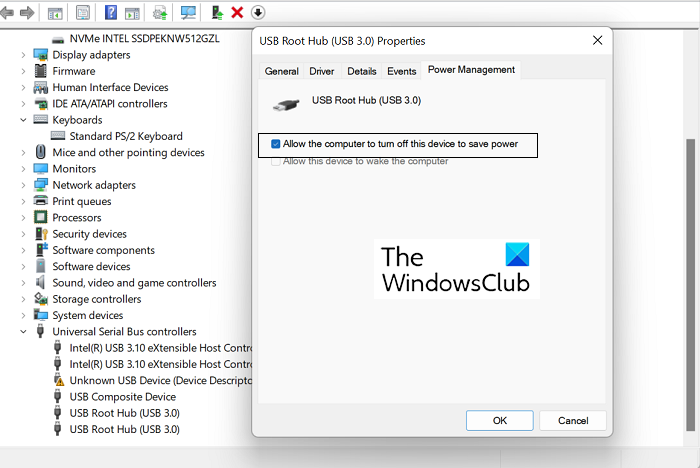
За већину уређаја, рачунар их аутоматски подешава током инсталације. Али ако наиђете на шифру грешке 34 на било ком уређају, можда ће бити потребна ручна конфигурација. Ево шта треба да урадите за исто:
- Отворите страницу „Управљач уређајима“ на свом Виндовс рачунару.
- Проширите одељак Контролори универзалне серијске магистрале, кликните десним тастером миша на УСБ Роот Хуб (3.0) и изаберите Својства.
- Кликните на картицу Управљање напајањем и означите поље за потврду „Дозволи рачунару да искључи овај уређај ради уштеде енергије“. Кликните на ОК да бисте сачували ову промену.
- Сада пронађите проблематичан уређај на листи уређаја на страници Девице Манагер и отворите његову страницу са својствима.
- Кликните на картицу Ресурси и укључите опцију Аутоматска подешавања. Ако је ова опција засивљена, ваш уређај не захтева ручну инсталацију и стога морате да примените једну од друга два поправка.
- Са падајуће листе на основу подешавања изаберите одговарајућу конфигурацију хардвера за овај уређај.
Сачувајте ове промене и проверите да ли ваш уређај има исти проблем са подешавањима.
2] Поново инсталирајте свој уређај
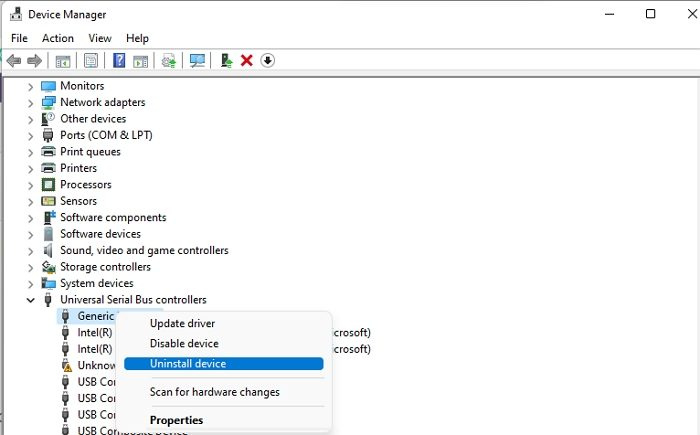
Затим можете покушати да поново инсталирате уређај који узрокује ову грешку преко Девице Манагер-а. Могуће је, а затим поновно покретање рачунара може помоћи да се решите ове грешке. Ево шта треба да урадите:
- Отворите траку за претрагу на траци задатака и откуцајте „Управљач уређајима“.
- У прозору Управљача уређајима пронађите уређај са којим имате овај проблем.
- Кликните на његову категорију да бисте је проширили, кликните десним тастером миша на име уређаја и изаберите опцију Деинсталирај.
- Да бисте завршили процес, потврдите дијалог упозорења који се појављује након тога.
Затим ћете морати да поново покренете рачунар и отворите одељак Виндовс Упдате на страници са подешавањима оперативног система Виндовс да бисте поново инсталирали управљачки програм којег сте се управо решили. Урадите ово и поново откријте управљачки програм да бисте видели да ли грешка и даље постоји.
3] Проверите да ли постоји сукоб ресурса
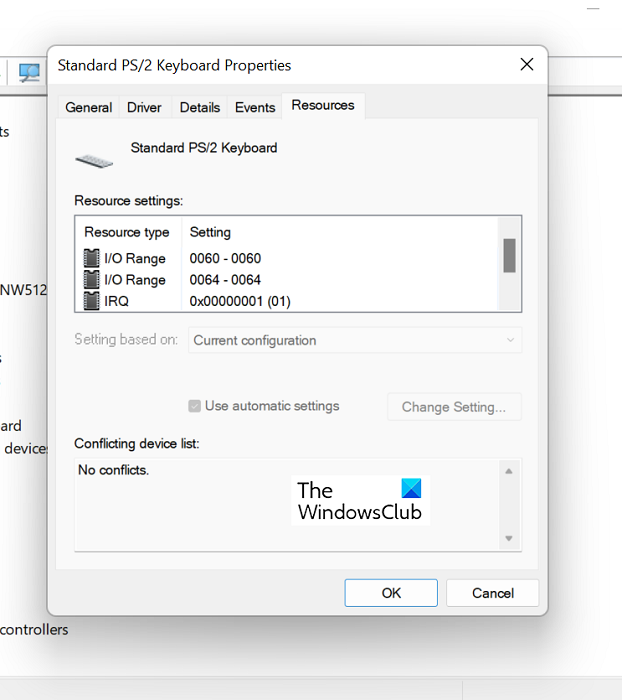
Такође можете да проверите да ли су постојећи ресурси у сукобу са функцијама драјвера вашег уређаја.
малваребитес блокира Скипе
- Отворите Управљач уређајима као у горњем решењу.
- Затим проширите категорију уређаја који узрокује овај проблем и кликните десним тастером миша на њега да бисте изабрали опцију Својства.
- Затим идите на картицу Ресурси
- Проверите да ли постоји знак питања поред неког од ресурса наведених у одељку Подешавања ресурса, и ако јесте, изаберите га и доделите га уређају.
За неке ресурсе, можда ћете морати да промените њихову конфигурацију користећи опцију „Промени поставку“ или „Користи аутоматска подешавања“. Урадите ово, а када нема преосталих нерешених ресурса, проверите да ли је проблем решен.
екран лозинке
Да ли поновна инсталација Виндовс-а решава проблеме са драјверима?
Ако наилазите на неке упорне проблеме са управљачким програмима без поузданог решења за њих, можда сте размислили о поновној инсталацији Виндовс-а на рачунар да бисте вратили поставке драјвера на своје место, и не можете погрешити ако то урадите. Ресетовање оперативног система Виндовс на рачунару ће довести до нове, свеже верзије Виндовс-а са потпуно новим инсталираним скупом драјвера.
Читати: Комплетна листа свих кодова грешака менаџера уређаја заједно са решењима
Како да поправите Виндовс не може да учита управљачке програме потребне за овај уређај?
Још једна уобичајена грешка менаџера уређаја је код грешке 38, који каже: Виндовс не може да учита управљачки програм уређаја за овај хардвер јер је претходна инстанца драјвера још увек у меморији. . Постоји неколико решења која можете да примените за исту ствар, а најчешће је деинсталирање и поновно инсталирање драјвера са званичне веб странице произвођача, покретање програма за решавање проблема са хардвером и уређајима и покретање чистог покретања.
Повезан: Виндовс не може да учита управљачки програм за овај хардвер. Драјвер је можда оштећен или недостаје. (Шифра 39)
Ево неких поправки које можете применити да бисте се решили кода грешке 34 на било ком од својих уређаја. Надам се да је ово помогло.















